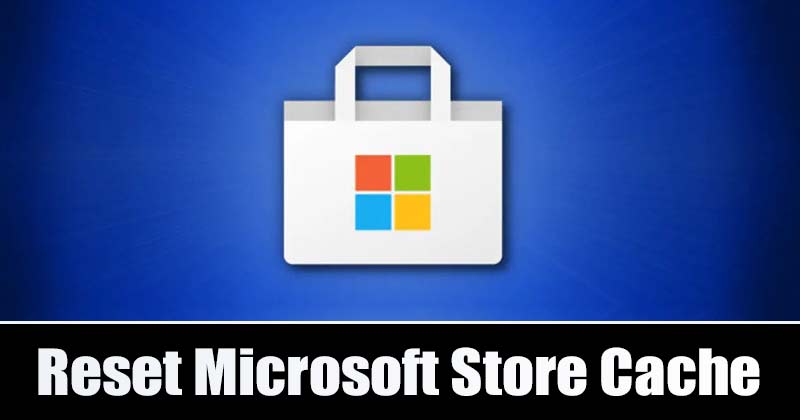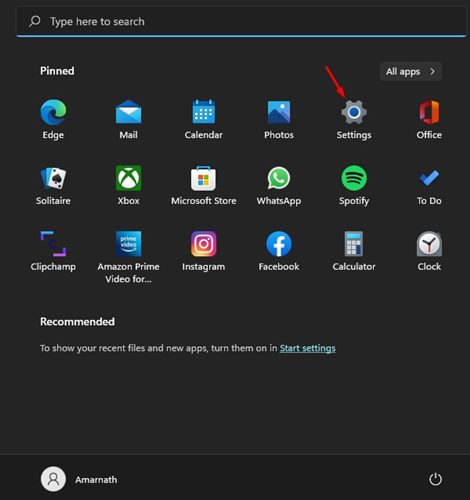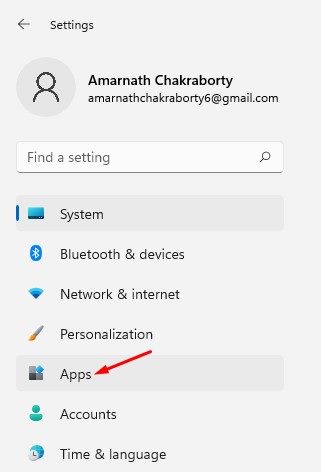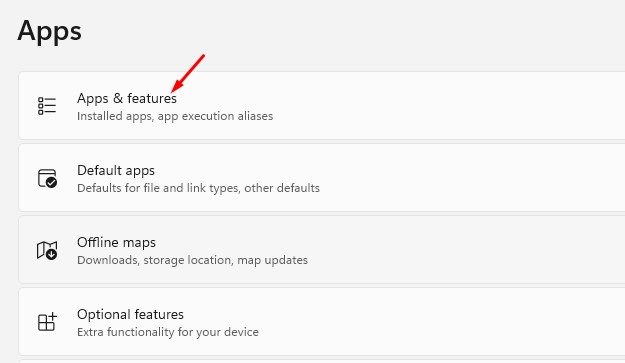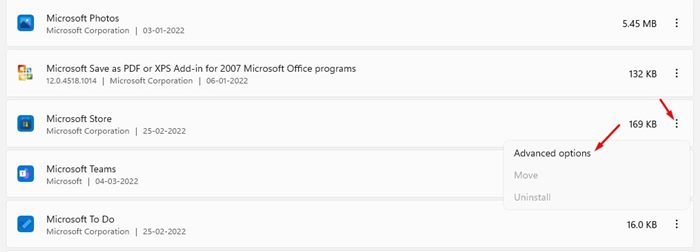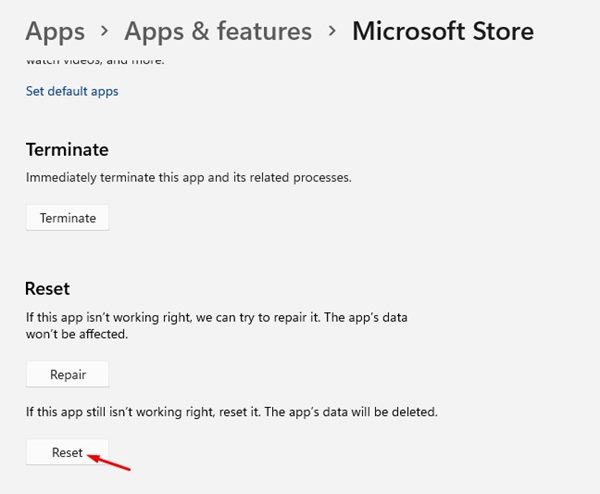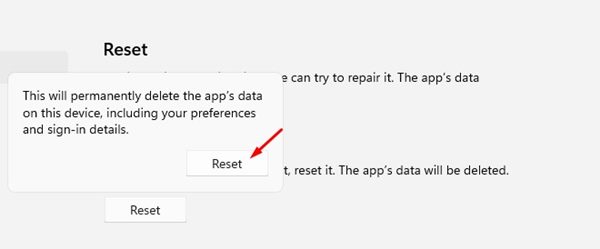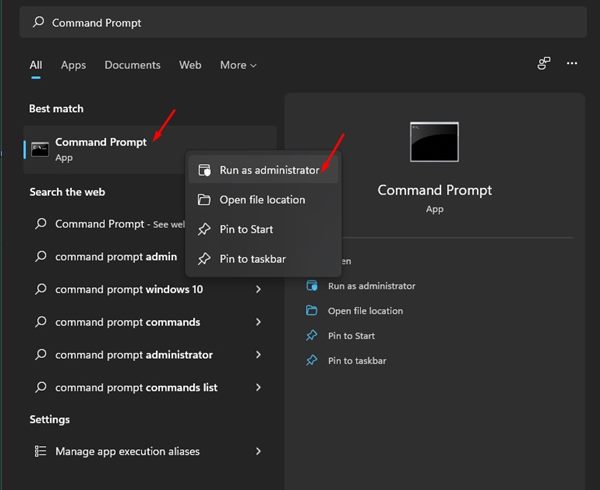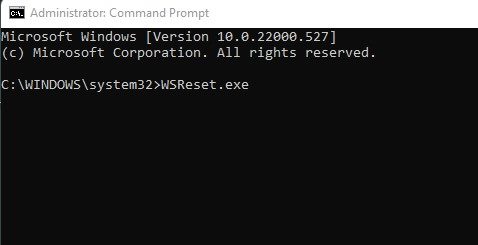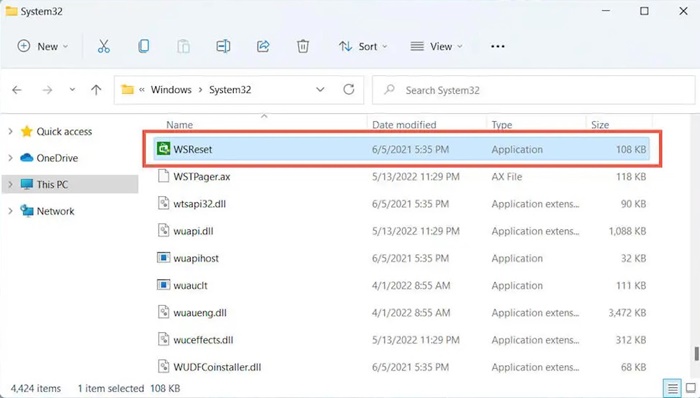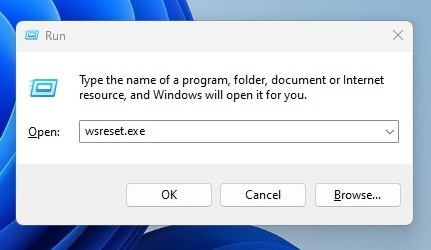При использовании Microsoft Store пользователи часто сталкиваются с такими проблемами, как неработающая панель поиска, автоматическое закрытие магазина, ошибки и другие проблемы. Эти проблемы обычно возникают при повреждении данных кэша магазина.
Сброс Microsoft Store — лучший способ решить такие проблемы, поскольку он очищает кеш и данные. Итак, в этой статье мы рассказали о самых простых способах очистки и сброса кэша Microsoft Store в Windows 11.
Содержание
1. Очистить кеш и сбросить настройки Microsoft Store с помощью настроек
Мы будем использовать приложение «Настройки» Windows 11 для очистки и сброса настроек Microsoft Store. Вот несколько простых шагов, которые вам нужно выполнить.
1. Сначала нажмите кнопку «Пуск» в Windows 11 и выберите Настройки.
2. В приложении «Настройки» нажмите Приложения ниже.
3. Нажмите плитку Приложения и функции справа, как показано на снимке экрана ниже.
4. На странице «Приложения и функции» нажмите три точки рядом с Microsoft Store и выберите Дополнительные параметры.
5. На следующем экране нажмите кнопку Сброс, как показано ниже.
6. В ответ на запрос подтверждения еще раз нажмите кнопку Сбросить.
2. Очистите кеш Microsoft Store через CMD
В этом методе мы будем использовать командную строку для очистки кеша Microsoft Store. Вот что вам нужно сделать.
1. Сначала откройте поиск Windows 11 и введите командную строку. Щелкните правой кнопкой мыши командную строку и выберите Запуск от имени администратора.
2. В командной строке введите WSReset.exe и нажмите кнопку Enter.
3. Очистите кеш Microsoft Store из проводника
Вы также можете использовать Проводник для Windows 11, чтобы очистить кэш Microsoft Store. Вот как можно очистить кэш Microsoft Store из проводника.
1. Откройте Проводник (Этот компьютер) в Windows 11.
2. Теперь перейдите по этому пути:
C:\Windows\System32
3. Вы увидите различные файлы в папке System32. Дважды щелкните исполняемый файл WSReset.
4. Очистите кэш Microsoft Store с помощью команды «Выполнить»
Как и проводник, вы также можете запустить инструмент WSReset из диалогового окна «Выполнить». Вот как можно очистить кэш Microsoft Store с помощью команды RUN.
- Нажмите кнопку Windows Key + R на клавиатуре.
- В диалоговом окне «Выполнить» введите wsreset.exe и нажмите Enter.
Это запустит файл WSReset.exe, хранящийся в папке System32, и сбросит кеш Microsoft Store.
При сбросе также будут очищены кэш и данные Microsoft Store. Следовательно, вам может потребоваться снова войти в свою учетную запись Microsoft, чтобы загрузить приложения Microsoft Store. Надеюсь, эта статья помогла вам! Пожалуйста, поделитесь им также со своими друзьями. Если у вас есть какие-либо сомнения, сообщите нам об этом в поле для комментариев ниже.